用route命令解决Wifi和网卡不能同时上内外网问题
WIN7同时连接内外网路由设置

WIN7同时连接内外网路由设置WIN7同时连接内外网路由设置现在的工作环境是不能连接到外网的,但是周围有一些无线热点,用笔记本连接无线,可以上网,但是如果连接内网,就不能上外网了,这样很麻烦,所以我尝试找一些方法解决这个问题,让内网和外网能同时连接(这样将使内网不安全,童鞋们不要学习)。
网上查了一下,可以设置永久路由来解决,我尝试了,问题真的可以解决。
集成网卡和无线网卡都不需要设置,但是要在“命令窗口”中查看输入“route print”查看他们的一些信息。
如接口列表12...00 26 82 37 90 a2 ......Broadcom 802.11g 网络适配器11...00 26 9e 79 39 b9 ......Broadcom NetLink (TM) Fast Ethernet说明:我的无线网卡是12,集成网卡是11. 这个在后面会用到。
IPv4 路由表===================================================================== ======活动路由:网络目标网络掩码网关接口跃点数0.0.0.0 0.0.0.0 172.16.0.1172.16.0.63 410.0.0.0 0.0.0.0 10.111.128.11 10.131.18.141 276说明:这里要注意网关了,网关是整个步骤的重点,这里我的内网网关 10.111.128.11,无线网关是 172.16.0.1 。
这里可以开始设置了。
先“所有程序”-》“附件”-》“命令提示符”,右键“以管理员身份运行”,这样就打开了命令窗口。
先清除网络目标 0.0.0.0,通过输入命令: route delete0.0.0.0route 命令方面的知识自己去查,route delete 网络目标(后面可以加一些参数过滤,如网络掩码,网关等)如 route delete 10.0.0.0 mask 255.255.0.0 删除网络目标位10.0.0.0 并且其掩码为255.255.0.0 的路由。
解决内网、外网同时上的问题
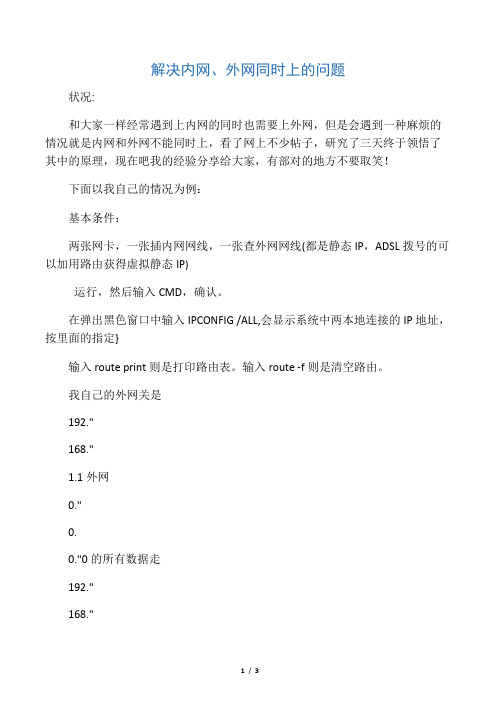
解决内网、外网同时上的问题状况:和大家一样经常遇到上内网的同时也需要上外网,但是会遇到一种麻烦的情况就是内网和外网不能同时上,看了网上不少帖子,研究了三天终于领悟了其中的原理,现在吧我的经验分享给大家,有部对的地方不要取笑!下面以我自己的情况为例:基本条件:两张网卡,一张插内网网线,一张查外网网线(都是静态IP,ADSL拨号的可以加用路由获得虚拟静态IP)运行,然后输入CMD,确认。
在弹出黑色窗口中输入IPCONFIG /ALL,会显示系统中两本地连接的IP地址,按里面的指定}输入route print则是打印路由表。
输入route -f则是清空路由。
我自己的外网关是192."168."1.1外网0."0.0."0的所有数据走192."168."1.1网关内网网关是:134."225."40."1我要内网网页地址网段192的数据走134."225."40."1网关在开始程序中点击:运行,然后输入CMD,确认。
在弹出黑色窗口中输入route–froute add192."0.0."0 mask255."0.0."0134."225."40."1 metric 20route add0."0.0."0 mask0."0.0."0192."168."1.1 metric 1就可以了,内网外网都可以上了你可以把上面的命令做成批处理文件,放在桌面,开机点一下,就可以内外网同时上,做批处理文件就是:点电脑左下角开始点所有程序点附件点记事本,打开记事本把上面的命令复制粘贴进去,另存为bat文件备注:别忘了吧里面的网址网关改成你自己的哦。
同时上内外网的方法
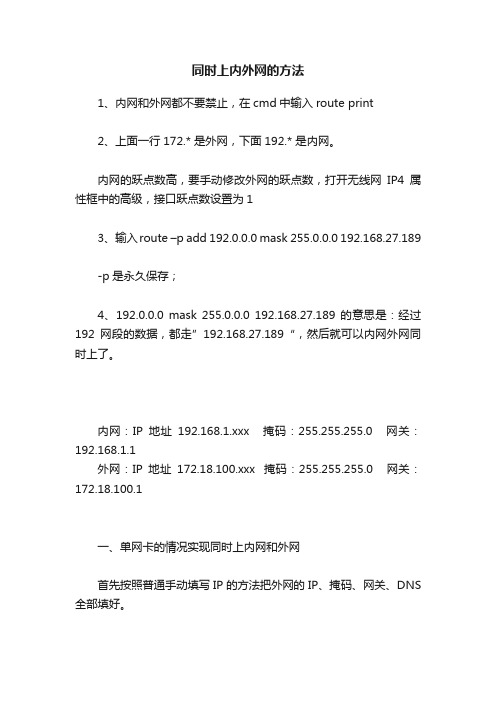
同时上内外网的方法1、内网和外网都不要禁止,在cmd中输入route print2、上面一行172.* 是外网,下面192.* 是内网。
内网的跃点数高,要手动修改外网的跃点数,打开无线网IP4属性框中的高级,接口跃点数设置为13、输入route –p add 192.0.0.0 mask 255.0.0.0 192.168.27.189-p是永久保存;4、192.0.0.0 mask 255.0.0.0 192.168.27.189 的意思是:经过192网段的数据,都走”192.168.27.189“,然后就可以内网外网同时上了。
内网:IP地址192.168.1.xxx 掩码:255.255.255.0 网关:192.168.1.1外网:IP地址172.18.100.xxx 掩码:255.255.255.0 网关:172.18.100.1一、单网卡的情况实现同时上内网和外网首先按照普通手动填写IP的方法把外网的IP、掩码、网关、DNS 全部填好。
紧接着,点击“高级”,然后在“IP地址”下边点添加,输入内网的ip地址和掩码这样我们就把ip设置部分的工作做完了。
接下来就还要给电脑添加静态路由:1、在“开始”——“运行”里输入cmd打开命令提示符。
2、在命令提示符里输入:route add 172.18.0.0 mask 255.255.0.0 172.18.100.254这里给大家解释一下,这套命令的作用是把所有访问内网172.18.xxx.xxx的请求转发给内网网关172.18.100.254。
如果你们的内网还有其它网段的话就照上面的格式依次添加即可。
比如:你们公司的内网还有这样的地址172.16.1.25,你就可以这样写:route add 172.16.0.0 mask 255.255.0.0 172.18.100.254二、双网卡设置同时上内外网的方法:还是以上面内网和外网的ip为列:1、外网的那块网卡需要IP地址、子网掩码、网关、DNS都设置好。
双网卡同时上内外网路由配置

双⽹卡同时上内外⽹路由配置⼀、Route命令简介: 可以在cmd控制台(按Win+R后,在运⾏中输⼊cmd),输⼊route print查看帮助信息⼆、Route常⽤命令介绍:1、查看路由表 route print要查看完整路由表,请键⼊:route print要查看IPV4路由表,请键⼊:route print -4要查看IPV6路由表,请键⼊:route print -6要查看IP路由表中以 10. 开始的路由,请键⼊:route print 10.*2、添加路由 route add要添加默认⽹关地址为 192.168.1.1 的默认路由,请键⼊:route add 0.0.0.0 mask 0.0.0.0 192.168.1.1要添加默认⽹关地址为 192.168.1.1 的默认永久路由,请键⼊:route add 0.0.0.0 mask 0.0.0.0 192.168.1.1 -p要添加⽬标为 10.2.2.100,⼦⽹掩码为 255.255.0.0,下⼀个跃点地址为 10.2.2.1 的路由,请键⼊:route add 10.2.2.100mask 255.255.0.0 10.2.2.1要添加⽬标为 10.2.2.100,⼦⽹掩码为 255.255.0.0,下⼀个跃点地址为 10.2.2.1 的永久路由,请键⼊:route add 10.2.2.100 mask 255.255.0.0 10.2.2.1 -p要添加⽬标⽹段为 10.2.2.0,⼦⽹掩码为 255.255.0.0,下⼀个跃点地址为 10.2.2.1 的永久路由,请键⼊:route add 10.2.2.0mask 255.255.0.0 10.2.2.1 -p3、删除路由 route delete要删除⽬标为 10.2.2.100,⼦⽹掩码为 255.255.0.0 的路由,请键⼊:route delete 10.2.2.100 mask 255.255.0.0要删除⽬标为 10.2.2.100的所有路由,请键⼊:route delete 10.2.2.100要删除⽬标为 10.2.2.100,⼦⽹掩码为 255.255.0.0 的路由,请键⼊:route delete 10.2.2.100 mask 255.255.0.0要删除 IP 路由表中以 10. 开始的所有路由,请键⼊:route delete 10.*要删除默认路由,请键⼊:route delete 0.0.0.04、改变路由 route change要将⽬标为 10.2.2.100,⼦⽹掩码为 255.255.0.0 的路由的下⼀个跃点地址由 10.2.2.1 更改为 10.2.3.1,请键⼊: route change 10.2.2.100 mask 255.255.0.0 10.2.3.1三、配置⽰例:1、前置条件: 两张⽹卡,⼀张⽤于内⽹,⼀张⽤于上外⽹。
双网卡内外网路由问题(精)
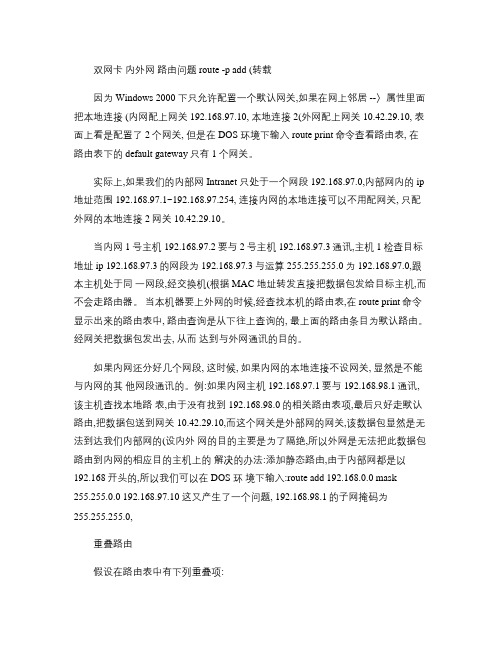
双网卡内外网路由问题 route -p add (转载因为 Windows 2000 下只允许配置一个默认网关,如果在网上邻居 --〉属性里面把本地连接 (内网配上网关 192.168.97.10, 本地连接 2(外网配上网关 10.42.29.10, 表面上看是配置了 2个网关, 但是在 DOS 环境下输入 route print命令查看路由表, 在路由表下的 default gateway只有 1个网关。
实际上,如果我们的内部网 Intranet 只处于一个网段 192.168.97.0,内部网内的 ip 地址范围 192.168.97.1~192.168.97.254, 连接内网的本地连接可以不用配网关, 只配外网的本地连接 2网关 10.42.29.10。
当内网 1号主机 192.168.97.2要与 2号主机 192.168.97.3通讯,主机 1检查目标地址 ip 192.168.97.3的网段为 192.168.97.3与运算 255.255.255.0为 192.168.97.0,跟本主机处于同一网段,经交换机(根据 MAC 地址转发直接把数据包发给目标主机,而不会走路由器。
当本机器要上外网的时候,经查找本机的路由表,在 route print命令显示出来的路由表中, 路由查询是从下往上查询的, 最上面的路由条目为默认路由。
经网关把数据包发出去, 从而达到与外网通讯的目的。
如果内网还分好几个网段, 这时候, 如果内网的本地连接不设网关, 显然是不能与内网的其他网段通讯的。
例:如果内网主机 192.168.97.1要与 192.168.98.1通讯,该主机查找本地路表,由于没有找到 192.168.98.0的相关路由表项,最后只好走默认路由,把数据包送到网关 10.42.29.10,而这个网关是外部网的网关,该数据包显然是无法到达我们内部网的(设内外网的目的主要是为了隔绝,所以外网是无法把此数据包路由到内网的相应目的主机上的解决的办法:添加静态路由,由于内部网都是以192.168开头的,所以我们可以在 DOS 环境下输入:route add 192.168.0.0 mask 255.255.0.0 192.168.97.10 这又产生了一个问题, 192.168.98.1的子网掩码为255.255.255.0,重叠路由假设在路由表中有下列重叠项:目的掩码网关标志接口1.2.3.4 255.255.255.255 201.66.37.253 UGH eth01.2.3.0 255.255.255.0 201.66.37.254 UG eth01.2.0.0 255.255.0.0 201.66.37.253 UG eth1default 0.0.0.0 201.66.39.254 UG eth1之所以说这些路由重叠是因为这四个路由都含有地址 1.2.3.4,如果向 1.2.3.4发送数据,会选择哪条路由呢?在这种情况下, 会选择第一条路由, 通过网关201.66.37.253。
无线联外网有线联内网同时使用的方法
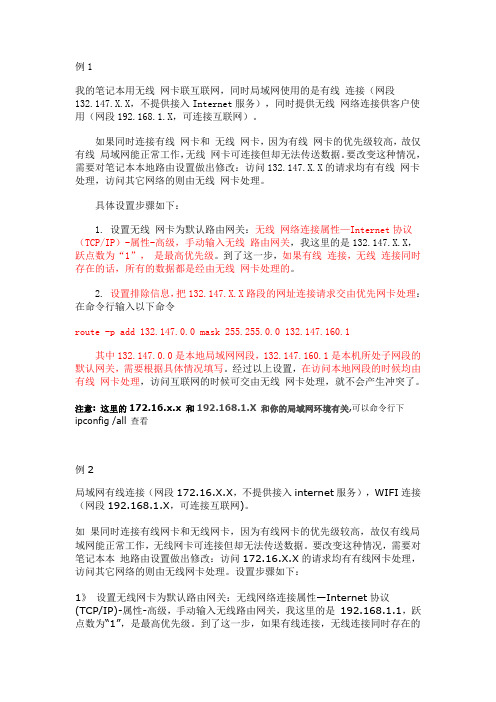
例1我的笔记本用无线网卡联互联网,同时局域网使用的是有线连接(网段132.147.X.X,不提供接入Internet服务),同时提供无线网络连接供客户使用(网段192.168.1.X,可连接互联网)。
如果同时连接有线网卡和无线网卡,因为有线网卡的优先级较高,故仅有线局域网能正常工作,无线网卡可连接但却无法传送数据。
要改变这种情况,需要对笔记本本地路由设置做出修改:访问132.147.X.X的请求均有有线网卡处理,访问其它网络的则由无线网卡处理。
具体设置步骤如下:1. 设置无线网卡为默认路由网关:无线网络连接属性—Internet协议(TCP/IP)-属性-高级,手动输入无线路由网关,我这里的是132.147.X.X,跃点数为“1”,是最高优先级。
到了这一步,如果有线连接,无线连接同时存在的话,所有的数据都是经由无线网卡处理的。
2. 设置排除信息,把132.147.X.X路段的网址连接请求交由优先网卡处理:在命令行输入以下命令route -p add 132.147.0.0 mask 255.255.0.0 132.147.160.1其中132.147.0.0是本地局域网网段,132.147.160.1是本机所处子网段的默认网关,需要根据具体情况填写。
经过以上设置,在访问本地网段的时候均由有线网卡处理,访问互联网的时候可交由无线网卡处理,就不会产生冲突了。
注意: 这里的172.16.x.x 和192.168.1.X 和你的局域网环境有关,可以命令行下ipconfig /all 查看例2局域网有线连接(网段172.16.X.X,不提供接入internet服务),WIFI连接(网段192.168.1.X,可连接互联网)。
如果同时连接有线网卡和无线网卡,因为有线网卡的优先级较高,故仅有线局域网能正常工作,无线网卡可连接但却无法传送数据。
要改变这种情况,需要对笔记本本地路由设置做出修改:访问172.16.X.X的请求均有有线网卡处理,访问其它网络的则由无线网卡处理。
双网卡同时使用方法
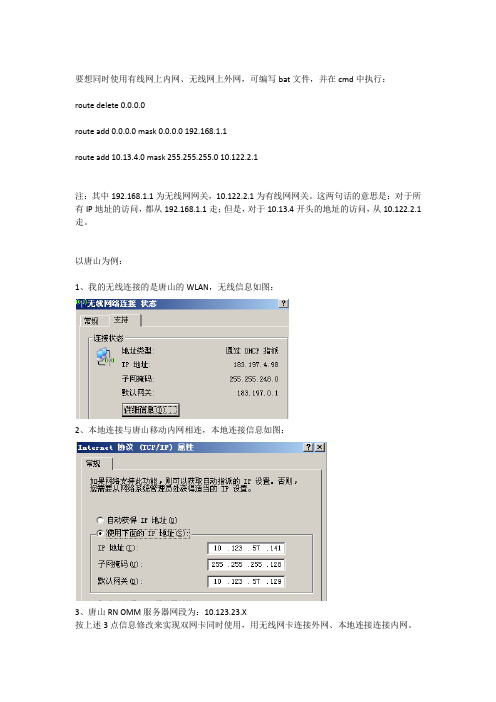
要想同时使用有线网上内网、无线网上外网,可编写bat文件,并在cmd中执行:route delete 0.0.0.0route add 0.0.0.0 mask 0.0.0.0 192.168.1.1route add 10.13.4.0 mask 255.255.255.0 10.122.2.1注:其中192.168.1.1为无线网网关,10.122.2.1为有线网网关。
这两句话的意思是:对于所有IP地址的访问,都从192.168.1.1走;但是,对于10.13.4开头的地址的访问,从10.122.2.1走。
以唐山为例:1、我的无线连接的是唐山的WLAN,无线信息如图:2、本地连接与唐山移动内网相连,本地连接信息如图:3、唐山RN OMM服务器网段为:10.123.23.X按上述3点信息修改来实现双网卡同时使用,用无线网卡连接外网、本地连接连接内网。
route delete 0.0.0.0route add 0.0.0.0 mask 0.0.0.0 10.149.16.1route add 10.123.23.0 mask 255.255.255.0 192.168.1.1route add 10.215.48.0 mask 255.255.255.0 192.168.1.1route add 10.215.178.0 mask 255.255.255.0 192.168.1.1route add 10.130.136.0 mask 255.255.255.0 192.168.1.1route add 10.130.141.0 mask 255.255.255.0 192.168.1.1route add 10.126.244.0 mask 255.255.255.0 192.168.1.1route add 10.120.186.0 mask 255.255.255.0 192.168.1.1route add 10.120.136.0 mask 255.255.255.0 192.168.1.1可以将上述三条命令逐条在CMD下执行,也可在TXT文档中编辑,然后保存为bat文档,双击执行。
双网卡内外网同时使用的方法

双网卡内外网同时使用的方法不少公司的网管试图解决双网卡问题,下面我就给大家详细的讲解一下双网卡同时使用的方法,这样即可保障内网的安全,又能解决电脑访问外网的问题,一举两得。
希望大家喜欢。
首先你的机器需要有两块网卡,分别接到两台交换机上,internet地址:192.168.1.8,子网掩码:255.255.255.0,网关:192.168.1.1内部网地址:172.23.1.8,子网掩码:255.255.255.0,网关:172.23.1.1如果按正常的设置方法设置每块网卡的ip地址和网关,再cmd下使用route print查看时会看到Network Destination Netmask Gateway Interface Metric0.0.0.0 0.0.0.0 192.168.1.1 192.168.1.80.0.0.0 0.0.0.0 172.23.1.1 172.23.1.8即指向0.0.0.0的有两个网关,这样就会出现路由冲突,两个网络都不能访问。
如何实现同时访问两个网络?那要用到route命令第一步:route delete 0.0.0.0 "删除所有0.0.0.0的路由"第二步:route add 0.0.0.0 mask 0.0.0.0 192.168.1.1 "添加0.0.0.0网络路由"这个是主要的,意思就是你可以上外网.第三步:route add 172.23.0.0 mask 255.0.0.0 172.23.1.1 "添加172.23.0.0网络路由",注意mask为255.0.0.0 ,而不是255.255.255.0 ,这样内部的多网段才可用。
这时就可以同时访问两个网络了,但碰到一个问题,使用上述命令添加的路由在系统重新启动后会自动丢失,怎样保存现有的路由表呢?route add -p 添加静态路由,即重启后,路由不会丢失。
- 1、下载文档前请自行甄别文档内容的完整性,平台不提供额外的编辑、内容补充、找答案等附加服务。
- 2、"仅部分预览"的文档,不可在线预览部分如存在完整性等问题,可反馈申请退款(可完整预览的文档不适用该条件!)。
- 3、如文档侵犯您的权益,请联系客服反馈,我们会尽快为您处理(人工客服工作时间:9:00-18:30)。
用route命令解决Wifi和网卡不能同时上内外网问题
现有网络环境是这样的,内网通过本地连接接网线上网,网络的TCP/IPv4设置如下:
IP地址:172.20.69.123
子网掩码:255.255.255.0
网关:172.20.69.254
无线网卡为自动分配的ip地址,连接后TCP/IPv4设置显示如下:
IPv4 地址: 192.168.1.12
IPv4 子网掩码: 255.255.255.0
IPv4 默认网关: 192.168.1.1
单独只插网线不连wifi可以上内网,单独只连wifi可以上外网访问Internet(因为192.168.1.1是一台连接电信ADSL的无线路由器)。
现在如果同时插网上和连接wifi则只能上外网不能访问内网。
分析原因:因为无线网卡的优先线比内网高,访问任何网络地址时都会默认走无线网卡的网关,所以当然就访问不了内网了。
明白原因了我们就可以通过设置路由规划来解决此问题。
点击“开始菜单/运行”打开运行对话框,输入:“cmd”后点击确定打开命令行窗口,如下图:
在命令行窗口中输入:
route -p add 172.20.69.0 mask 255.255.255.0 172.20.69.254
这条命令的作用是添加一条永久路由规则(如果不加“-p”参数则为临时路由,注销下次登录windows时就没有了),凡是访问“172.20.69”开头并且掩码是255.255.255.0的ip地址都走172.20.69.254这个网关。
通过设置就可以在上wifi的同时可以访问172.20.69网段了。
如果没有其它问题不用看后面
的。
原来在接网线时还可以访问“10.26.6”开头的ip地址,但是现在访问不了,解决这个问题思路和上述的是一样的,就是增加一个路由规定10.26.6网段都走本地连接的网关:
route -p add 10.26.6.0 mask 255.255.255.0 172.20.69.254
明白原理了无论你接多少个网卡都可以轻松设置了:原来通过哪个网访问的网段在接多个网卡后不能访问了就增加一个路由规则指定对这个网段的访问仍走原来的网关。
